Catatan Pribadi :
masalah yang yang buruk mungkin terjadi pada computer setelah melakukan upgrade ke Windows 10 :
- Reboot Loop (Restart berulang-ulang) Setelah Update
Masalah yang paling banyak dialami pengguna setelah melakukan update Windows 10 adalah Reboot Loop. Yaitu suatu kejadian di mana computer/laptop mengalami restart yang kunjung selesai dan berulang-ulang. Parahnya lagi fitur auto update tidak bisa dimatikan. Sehingga jika terhubung ke internet akan otomatis mengupdate dirinya sendiri. Sehingga masalah reboot loopkemungkinan besar akan terjadi.
Karena pada Windows 10, Microsoft telah mengubah berbagai lokasi pengaturan dan komponenya. Pengaturan tersebut dipindahkan dari Control Panel ke aplikasi Setting yang lebih sederhana.
Disable update di Windows 10 dengan cara mengatur tipe jaringan ke pengaturan berbasis Quota, menggunakan Group Policy agar Windows tidak mendownload update, dan mematikan sepenuhnya update menggunakan service.msc.
- Masalah Pada Touchpad
Kebanyakan merek laptop setelah di upgrade ke Windows 10 mengalami masalah pada touchpad. Seharusnya touchpad berjalan secara mulus akan tetapi muncul masalah pada kalibrasi touchpad yang menyebabkan gerakan mouseyang tidak sesuai dengan keinginan pengguna. Untuk masalah seperti ini terpaksa harus menggunakan mouse eksternal.
- Aplikasi Tidak Kompatibel dan Tidak Bisa Dibuka
Masalah banyaknya aplikasi yang belum kompatiel pada OS Windows terbaru memang sudah tidak mengherankan lagi. Karena disebabkan oleh berbagai masalah. Solusinya dapat menggunakan Compatibility mode yang sudah disediakan Windows. Klik kanan pada aplikasi yang diinginkan – buka Properties – buka tab Compatibility – pilih versi windows sebelumnya yang diinginkan. Tapi tidak semua aplikasi bisa berjalan setelah menggunakan Compatibility Mode. Tapi patut di coba, atau bisa melalui Run AsAdministrator, dengan klik kanan pada aplikasi kemudian Run As Administrator.
- Masalah Pada Aplikasi Default
Pada Windows 10 kini telah menghilangkan pilihan ‘default file associoations’. Hal ini akan sedikit mengganggu pengguna ketika membuka sebuah file.
Aplikasi default yaitu aplikasi yang secara otomatis akan membuka sebuah file yang kita dari Windows Explorer. Nah, ketika membuka file yang aplikasinya yang tidak ada pada windows akan mengalami masalah.
Untuk itu pengguna harus mengubah ‘default file associations’ pada menu Setting – Default Apps, atau klik kanan pada file – klik open with – klik choose another app.
- Masalah Daya Tahan Baterai
Memang benar versi terbaru Windows ini menguras baterai laptop dengan cepat. Beberapa driver yang terdapat pada Windows 10 belum sepenuhnya sesuai dengan laptop pengguna. Hingga menyebabkan penggunaan hardware pada laptop tidak optimal, dengan begitu laptop akan bekerja secara ekstra yang menyebabkan meningkatnya konsumsi daya baterai.
Untuk pengguna selalu mengecek Driver dan Firmware secara berkala, sehingga bisa mengupdate ke versi terbaru. Selain itu fitur automatic update tidak bisa dimatikan, sehingga akan dengan mudah menguras lebih banyak daya.
- Masalah suara atau Audio
Jika memiliki masalah dengan instalasi driver Realtek, tidak mendapatkan pengalaman audio penuh dengan VIA HD Audio atau memiliki masalah dengan audio Conexant Microsoft menyarankan menjalankan msconfig.exe dan menuju tab Boot. Klik Advanced pilihan tombol, centang kotak memory maksimum dan menetapkan nilai ke 3072. Lalu jika memiliki VIA HD Audio, buka perangkat Playback, klik kanan pada perangkat audio dan mengaturnya sebagai perangkat default.
- Gagal Upgrate
Di beberapa PC proses upgrade bakal gagal dengan error 0x80070057 – 0x20007. Hal ini menyebabkan OS ke roll back ke Build versi sebelumnya. Untuk mengatasinya dengan membersihkan berbagai file sampah melalui Tool Disk Cleanup. Bersihkan device driver packages, previous windows installations dan temporary windows installation. Setelah itu cabut berbagai kabel peripheral yang tidak digunakan dan coba upgrade sekali lagi.
- Tidak Kompatibel dengan Vendor
Ada beberapa versi terbaru dari driver terbaru dengan beberapa vendor notebook/desktop banyak yang masih tidak cocok dengan Windows 10 hingga beberapa kali mengalami BSOD (Bluescreen of Dead).
Solusinya adalah buka explore – klik kanan this PC – property – device manager (jika tidak ditemui device yang ada logo peringatan warna kuning, tak perlu di upgrade driver-nya).
- >>>>>>>>>>Masalah pada Menu atau Perangkat Aplikasi <<<<<<<<
Start menu, notif, wifi tray, volume, jam, kalender, cortana tidak bisa dibuka. Saat diklik tidak ada respon sama sekali.
Solusinya adalah reset windows melalui setting – windows recovery – recovery. Dan pencegahan agar tidak error kembali dengan cara jangan install antivirus 3rd seperti Avast, Avira, dll, jangan gunakan tombol tune up seperti tune up utility, asc, update windows secara offline, matikan windows update otomatis (task manager – tab services – open services – cari windows update – klik stop – klik kanan windows update – property – setdisable – apply/save), dan jangan matikan Windows 10 secara terpaksa.
- Microsoft Edge Crash di GPU AMD
Jika menggunakan graphic card berbasis AMD, maka browser Microsoft Edge, bakal sering mengalami crash. Untuk masalah ini belum ada solusi yang tepat untuk memperbaikinya selain menunggu update dari Microsoft di Buildselanjutnya.
- Masalah Pada Cortana
Di build speech recognition Cortana juga bermasalah. Terkadang kata yang diucapkan tidak terketik di box Cortana, perintah yang diberikan juga terkadang tidak digubris oleh Cortana, bahkan bisa muncul pesan error “can’t connect” atau “something went wrong”
Untuk mengatasi harus mematikan secara paksa, dengan ctrl+shift+ESC – more details – di background processes cari search – klik kanan – end process. Tunggu beberapa saat dan proses search akan dimulai kembali untuk menggunakan Cortana kembali.
Karena performa belum optimal baik secara tampilan, desain, dan fitur. Solusinya adalah
- Jangan install di PC utama, karena performa belum final,
- Jangan menginstall Windows Technical Preview di PC utama , gunakan saja di virtual machine atau setidaknya menjadi dual boot dengan PC utama. Untuk menghindari terjadinya masalah di PC utama.
- Rutin meng-update Microsoft, Windows Technical Preview akan diupdate Microsoft secara rutin dan bisa menginstall updatenya dengan mudah tanpa harus install ulang. Kita akan selalu mendapatkan Build dengan versi terbaru setiap kali selesai melakukan update.
- Bergabung dengan Insider Program untuk bisa mendownload Windows Technical Preview untuk bisa mengupdate secara rutin dan mengirim feedback.
- Gunakan firewall untuk memblokir layanan update dan mencegah dari memperbaharui secara otomatis.
- Biasa Chrome tidak berfungsi sebagaimana mestinya bahkan sering mengalami crash. Caranya adalah menghapus dan menginstall kembali dari awal. Dan pastinya gunakan ekstensi yang gunakan versi terbaru. Atau coba beralih ke browser yang lain, seperti Firefox atau Microsoft Edge.
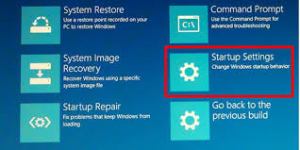
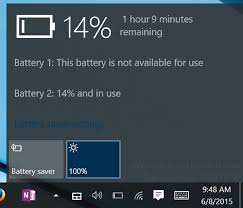

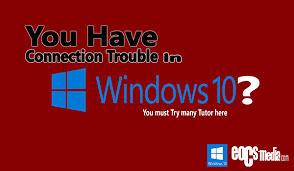




Tidak ada komentar:
Posting Komentar